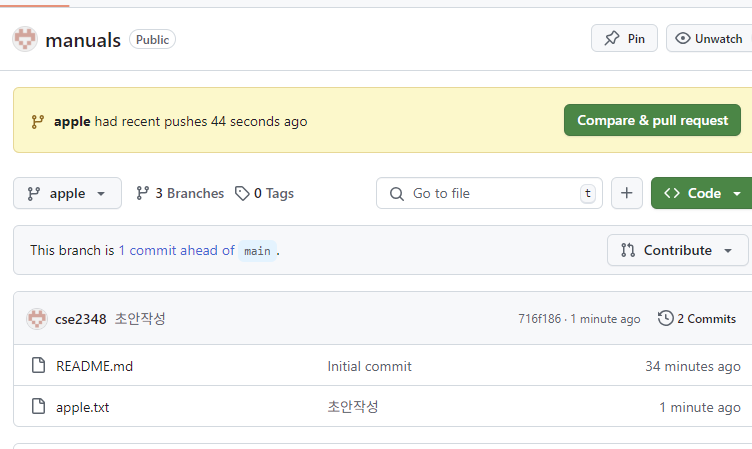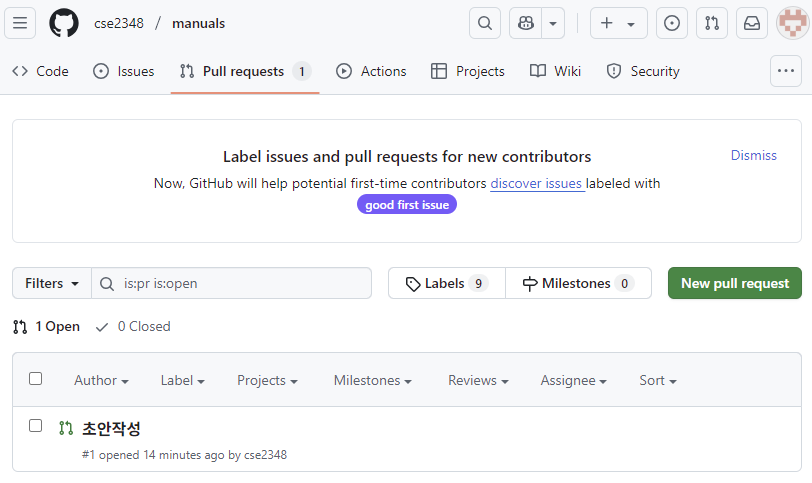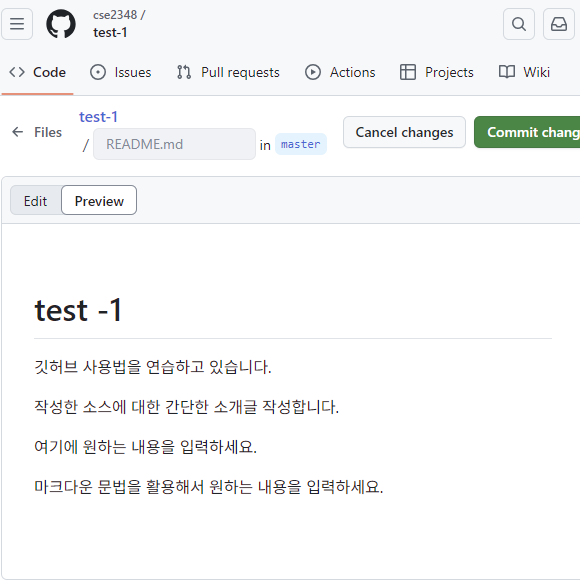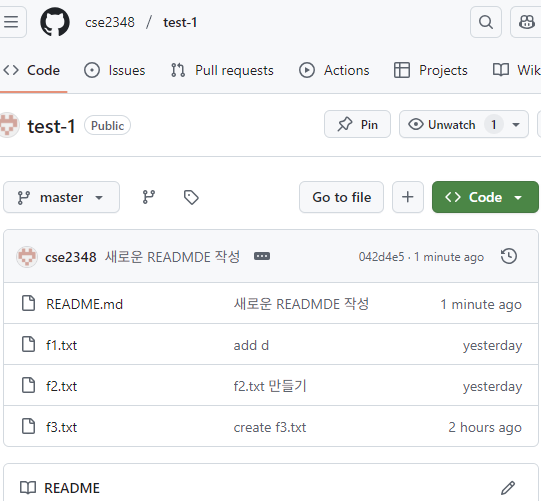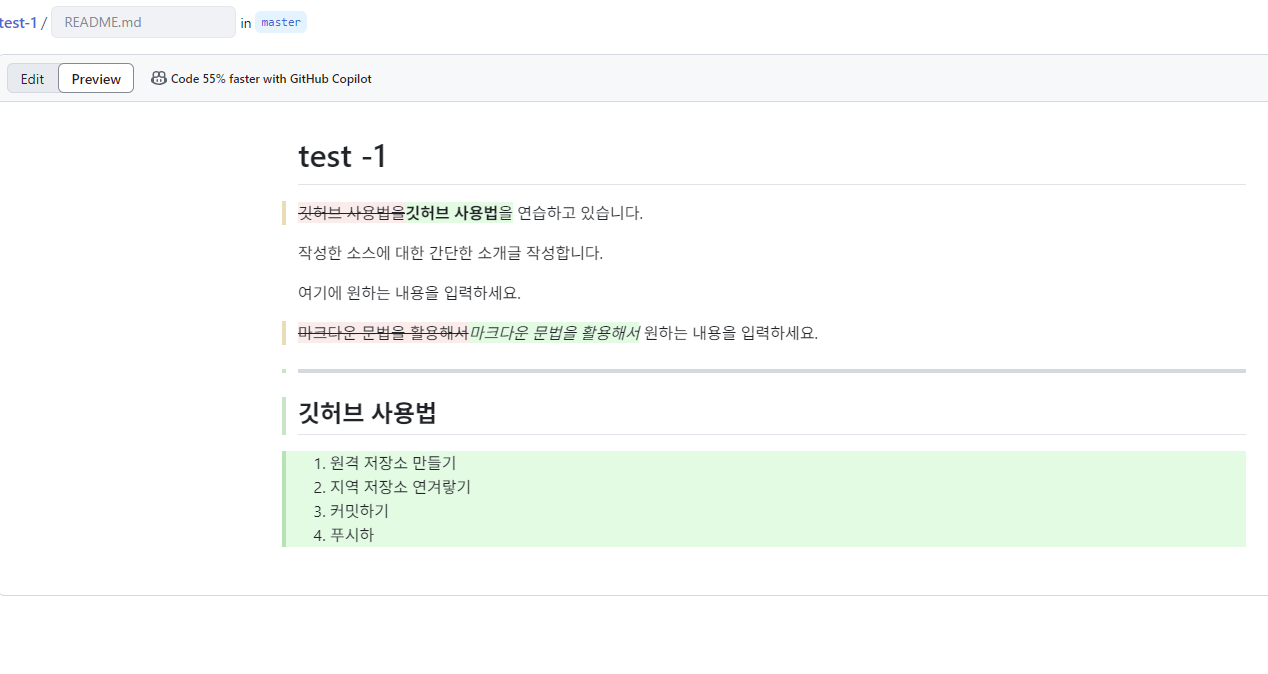04. 깃허브 시작하기
1) 원격저장소와 깃허브란?
-
원격 저장소: 다른 컴퓨터(서버)에 있는 저장소. → 백업, 협업에 유리
-
깃허브로 가능한 일들
- 원격 저장소에서 Git 사용
- 로컬 저장소 백업
- 온라인 개발 도구 (Codespaces)
- 협업 프로젝트 진행
- 개발 이력 관리 및 오픈소스 참여
2) 깃허브 가입하기
- https://www.github.com 접속 → [Sign up]
- 이메일 → 비밀번호 → 사용자 이름 설정
- 로봇이 아님을 인증 후 이메일 인증
- 개인/팀 사용 선택
- 무료(개인)/유료(팀) 계정 존재
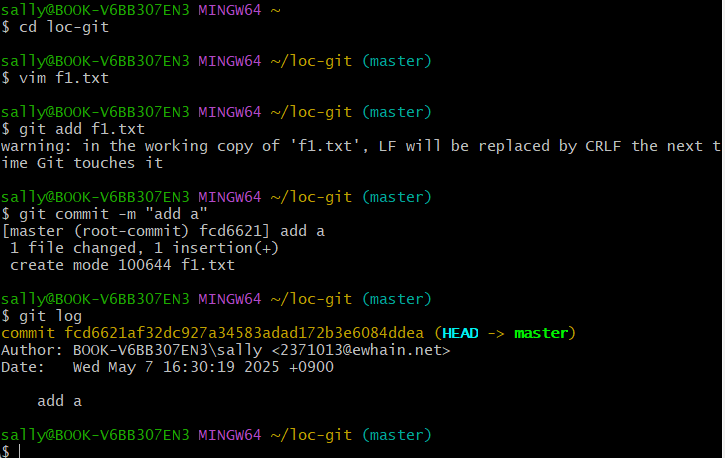
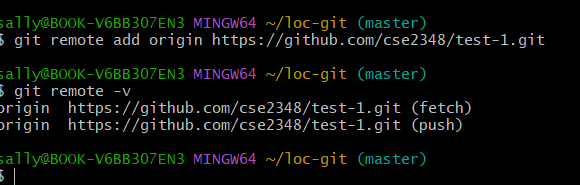
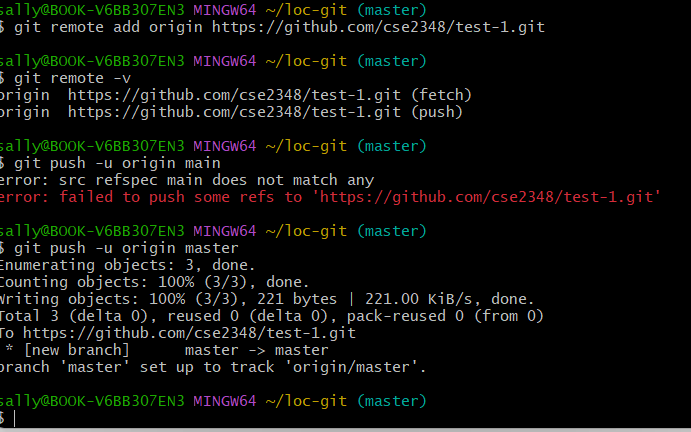
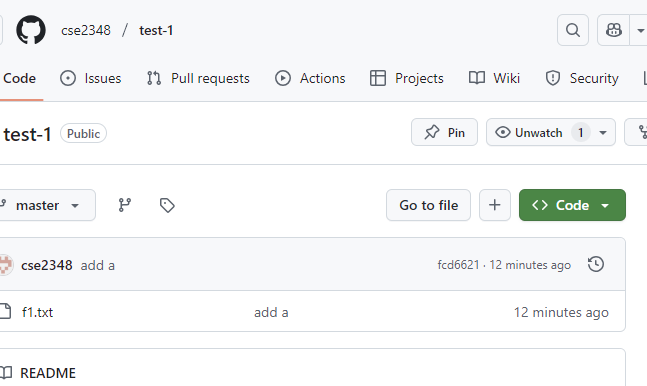
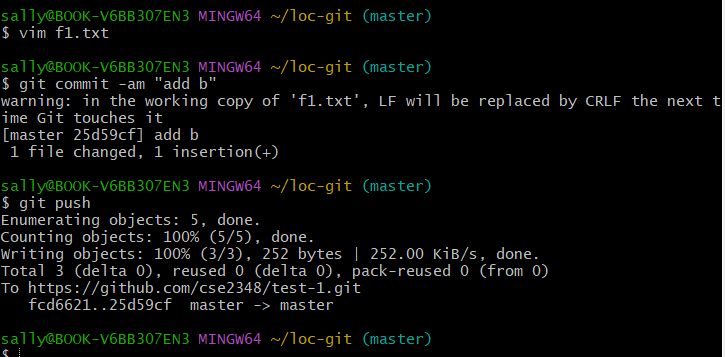
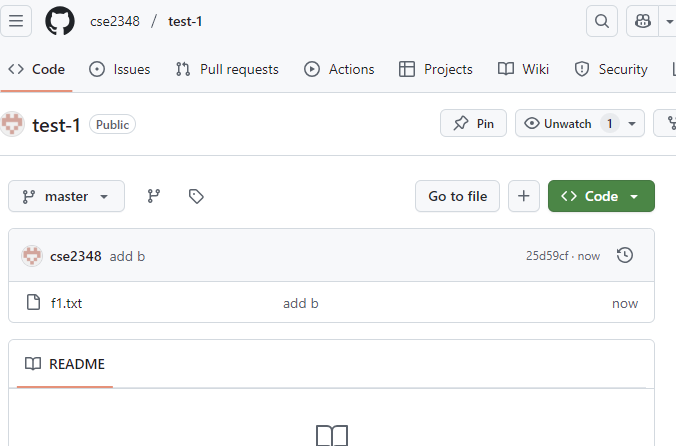
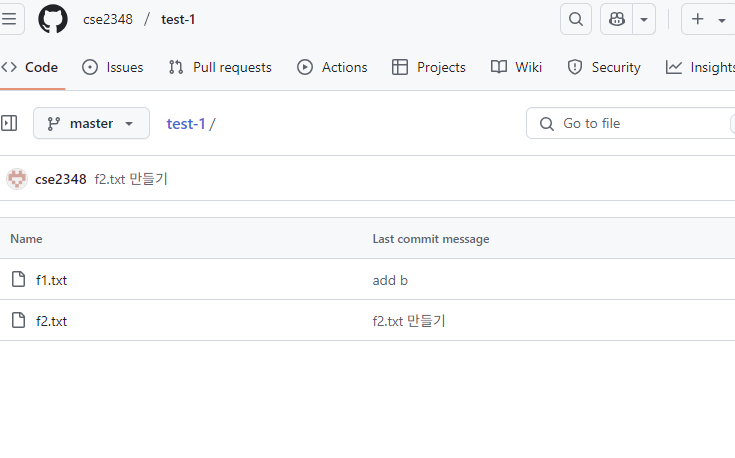
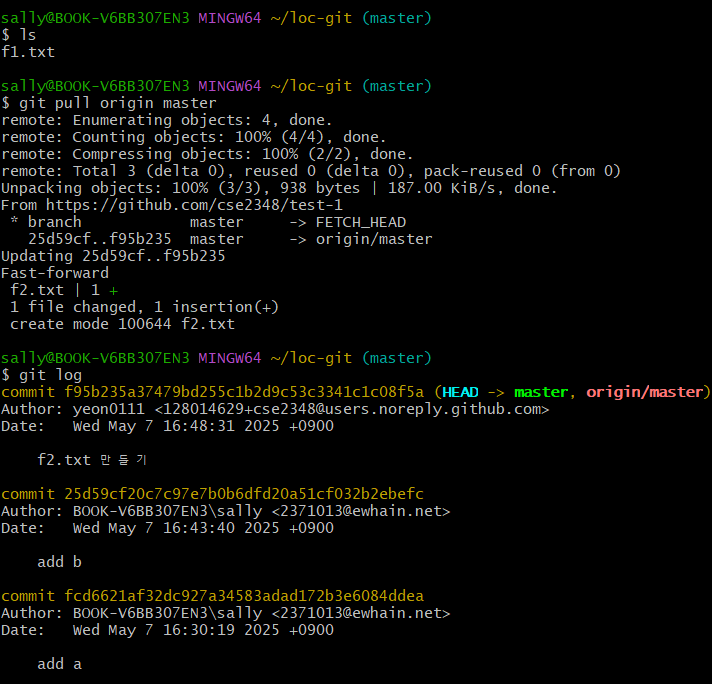
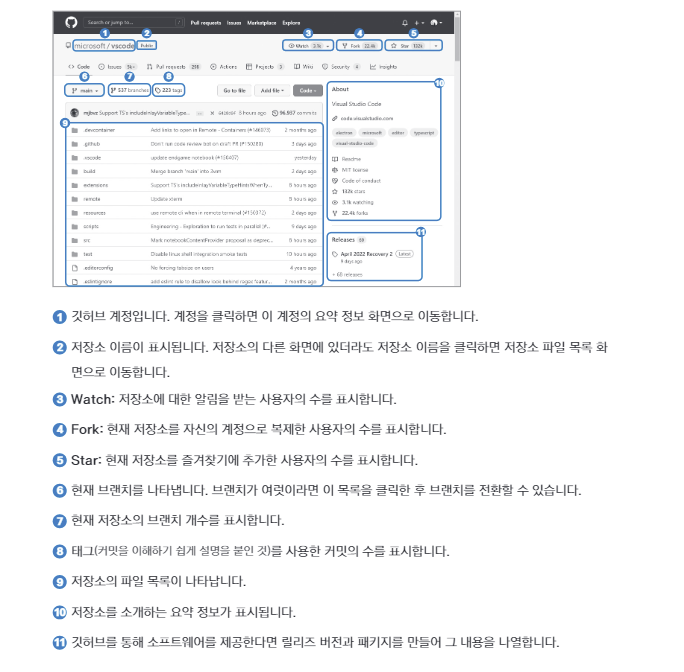
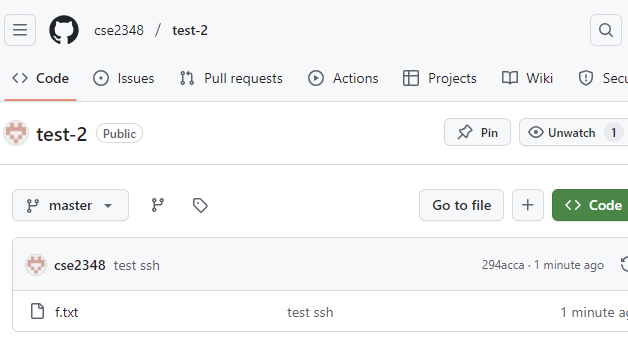
3) 원격 저장소 만들기
-
로그인 → 우측 상단 [+] → [New repository]
-
저장소 정보 입력
- Repository name
- Description (선택)
- Public/Private
- README 추가 여부
- .gitignore 설정
- License 선택
-
생성 후 저장소 페이지로 이동 → HTTPS 주소 확인 가능
- 원격저장소 HTTPS 주소 형태
4) 지역 저장소 만들기 및 연결
- 로컬 저장소 생성 →
git init - 원격 저장소 연결 →
git remote add origin 저장소주소
5) 지역 저장소와 원격 저장소 동기화
- 푸시(push):
git push -u origin main - 풀(pull):
git pull origin main - 인증: GitHub 계정 인증 필요 → 브라우저 로그인, Git Credential Manager 승인
6) SSH 원격 접속
-
SSH란: 보안된 연결 방식
-
과정:
- 로컬에서 SSH 키 생성
- 퍼블릭 키를 깃허브에 등록
- SSH 주소로 원격 저장소 연결
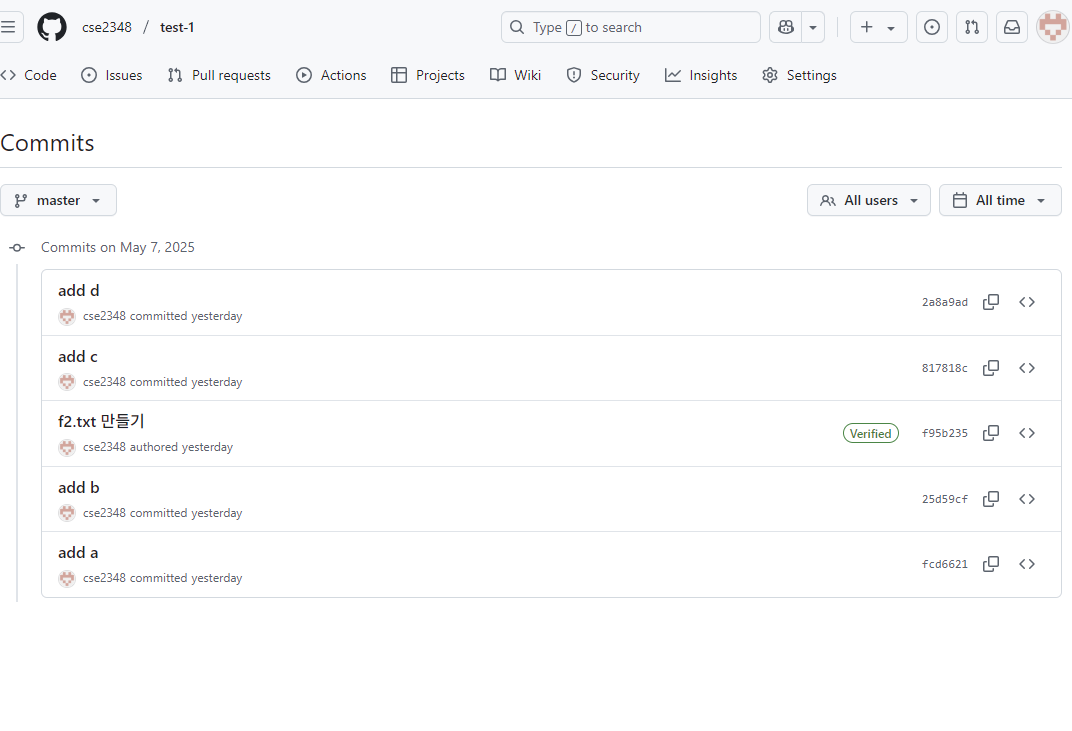
05장. 깃허브로 협업하기
1) 다른 컴퓨터에서 원격 저장소 사용
git clone 원격주소 디렉터리명
- 복제(clone):
git clone 원격주소 디렉터리명 - 로컬 저장소 자동 연결됨 →
git remote -v확인 가능
예시
- 집 →
git_home - 회사 →
git_office
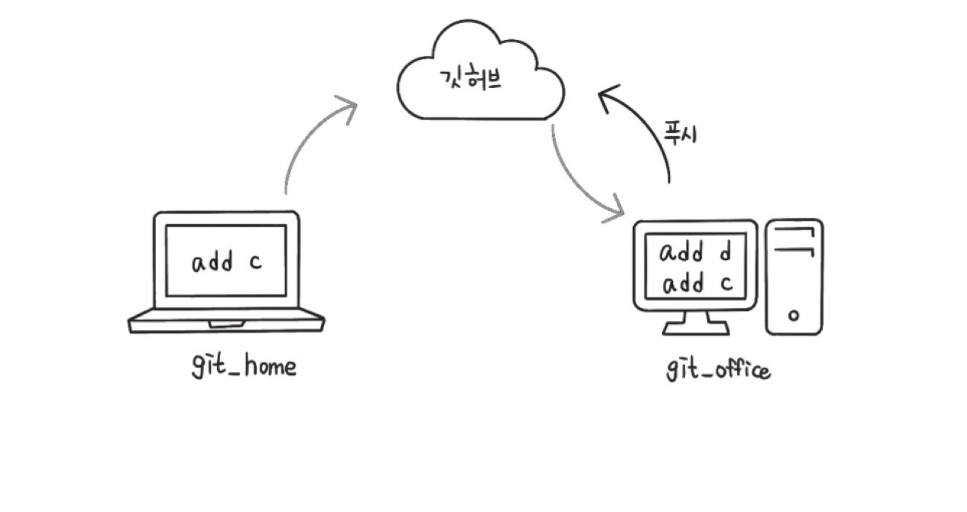
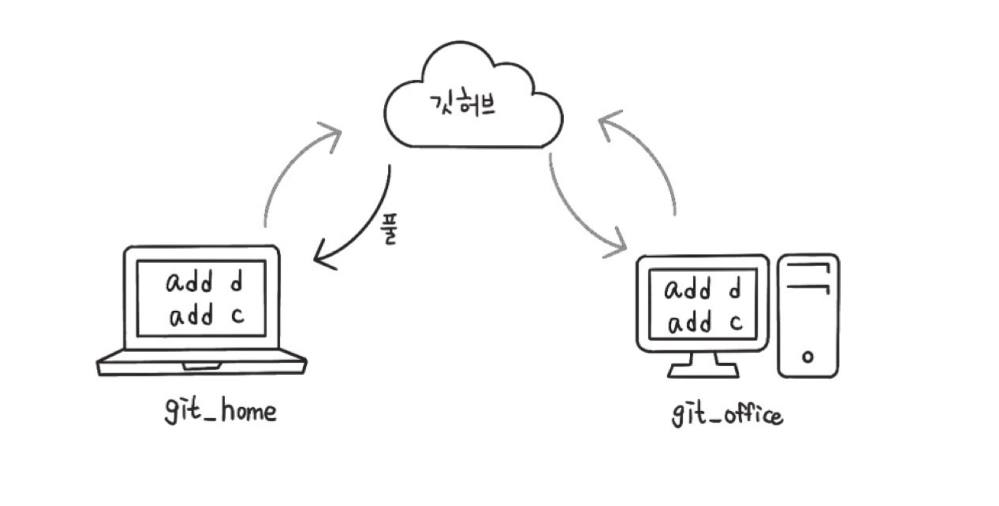
2) 공동작업 흐름
- 집에서 푸시 →
git push - 회사에서 풀 →
git pull - 브랜치 정보만 가져오기 →
git fetch
하나의 원격 저장소에 지역 저장소가 2개이상 연결되어 있을떄, 지역 저장소에서 작업하려면 원격 저장소의 변경사항을 먼저 가져와야함
3) 협업을 위한 브랜치 만들기
- GitHub 저장소 페이지에서 [main] → 새 브랜치 생성
- 사용자별 브랜치 생성 권장
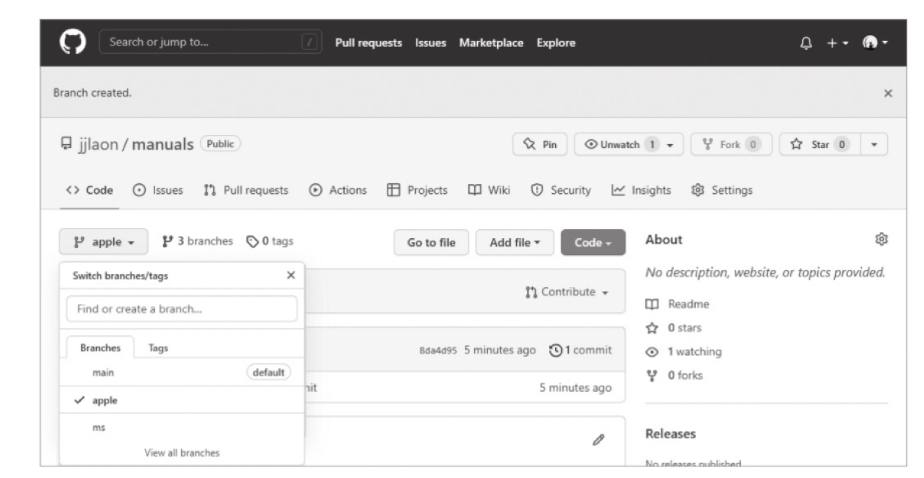
4) 공동작업자 추가하기
- 저장소 → [Settings] → [Collaborators] → [Add People]
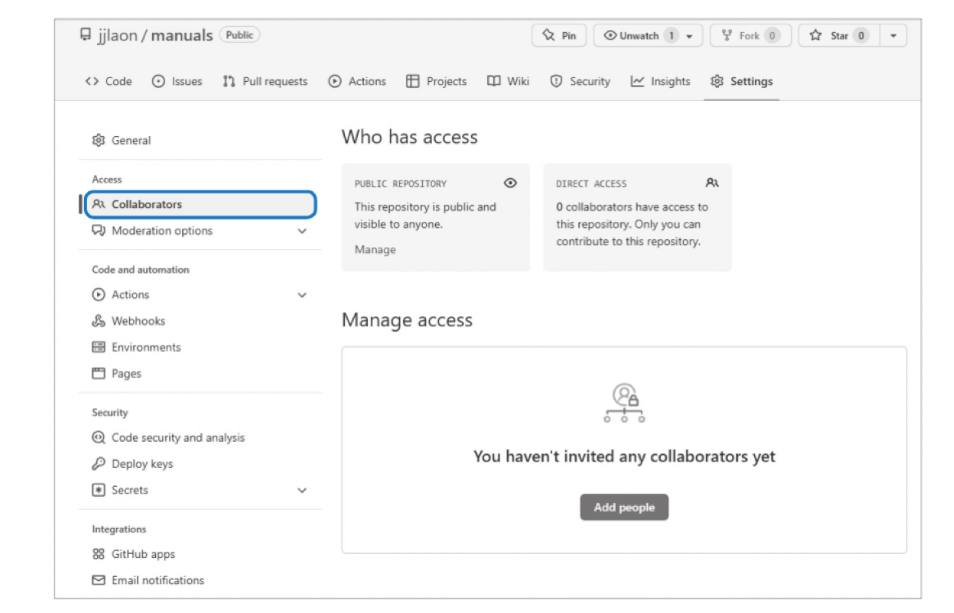
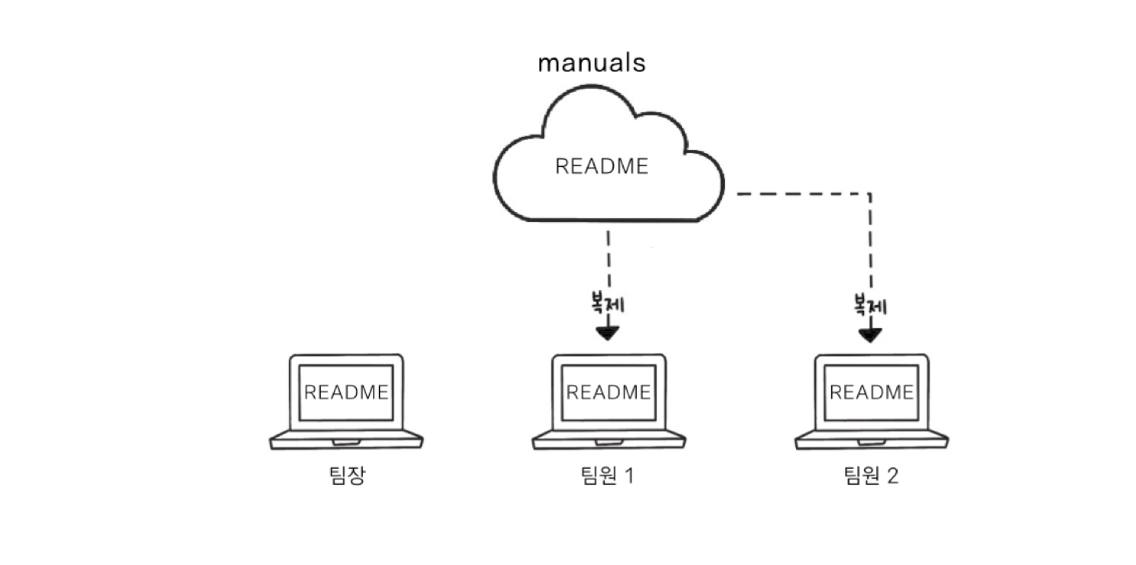
5) 풀 리퀘스트(Pull Request)
- 브랜치에 푸시한 후 변경사항을 본 저장소로 병합 요청
- 메세지를 남기고 병합하기
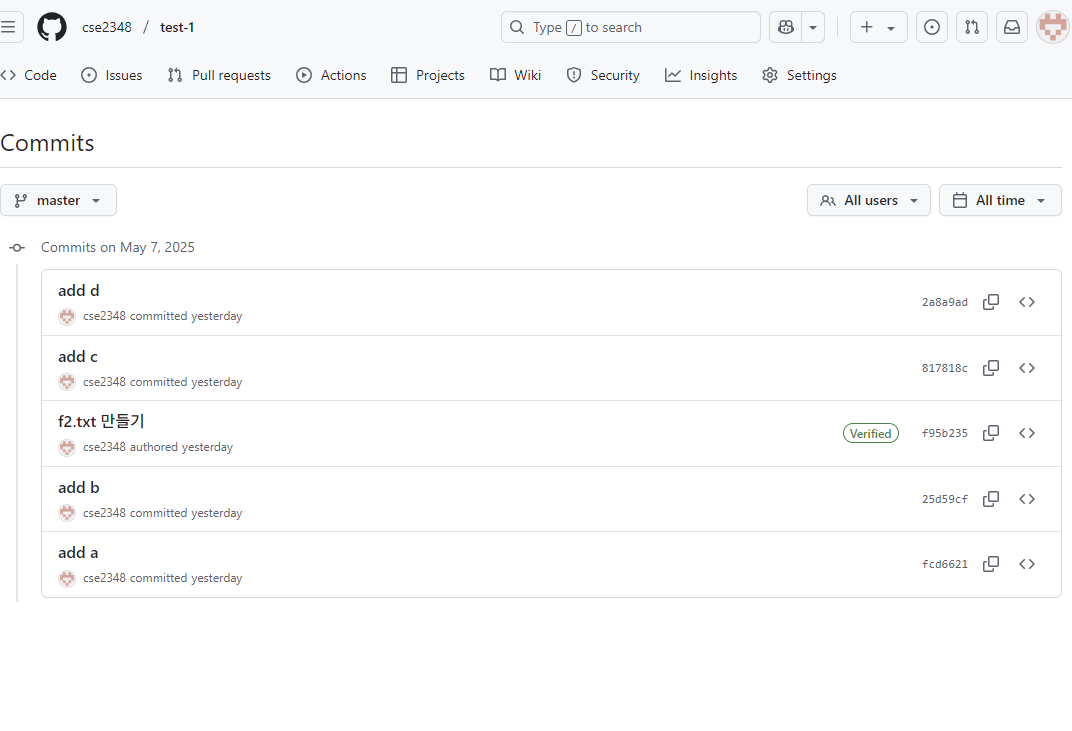
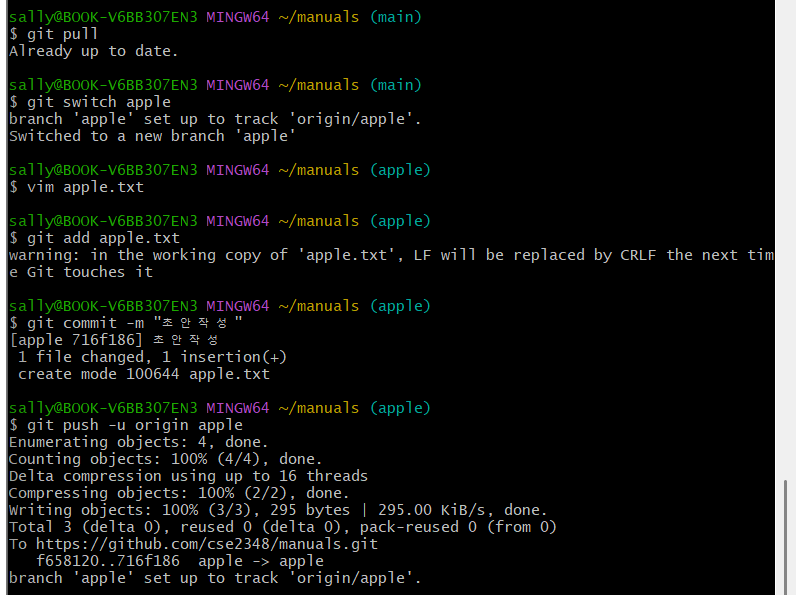
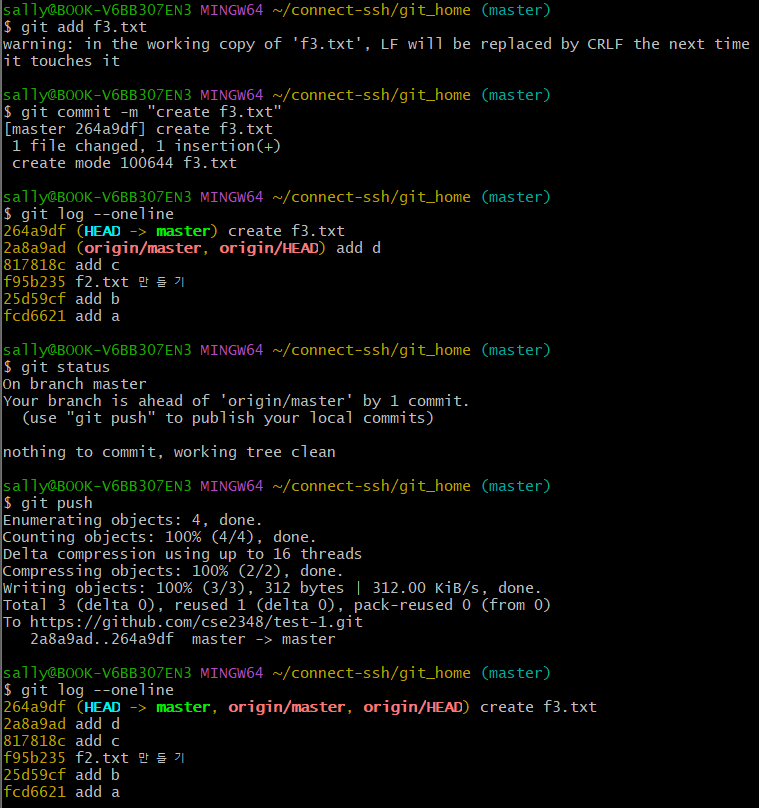 )
)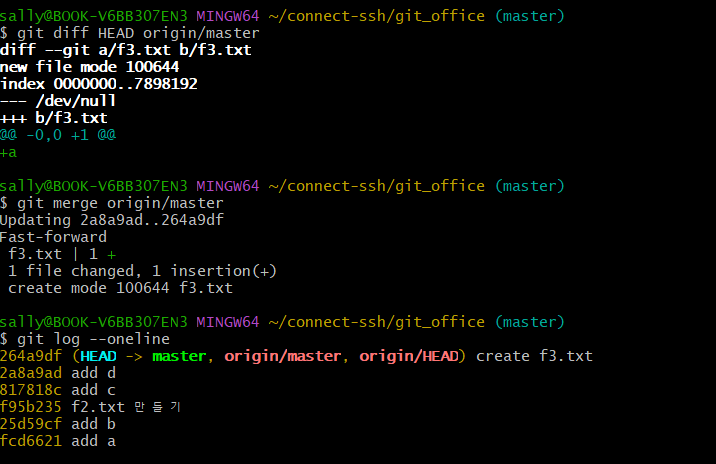
06장. 깃허브에서 다른 사람과 소통하기
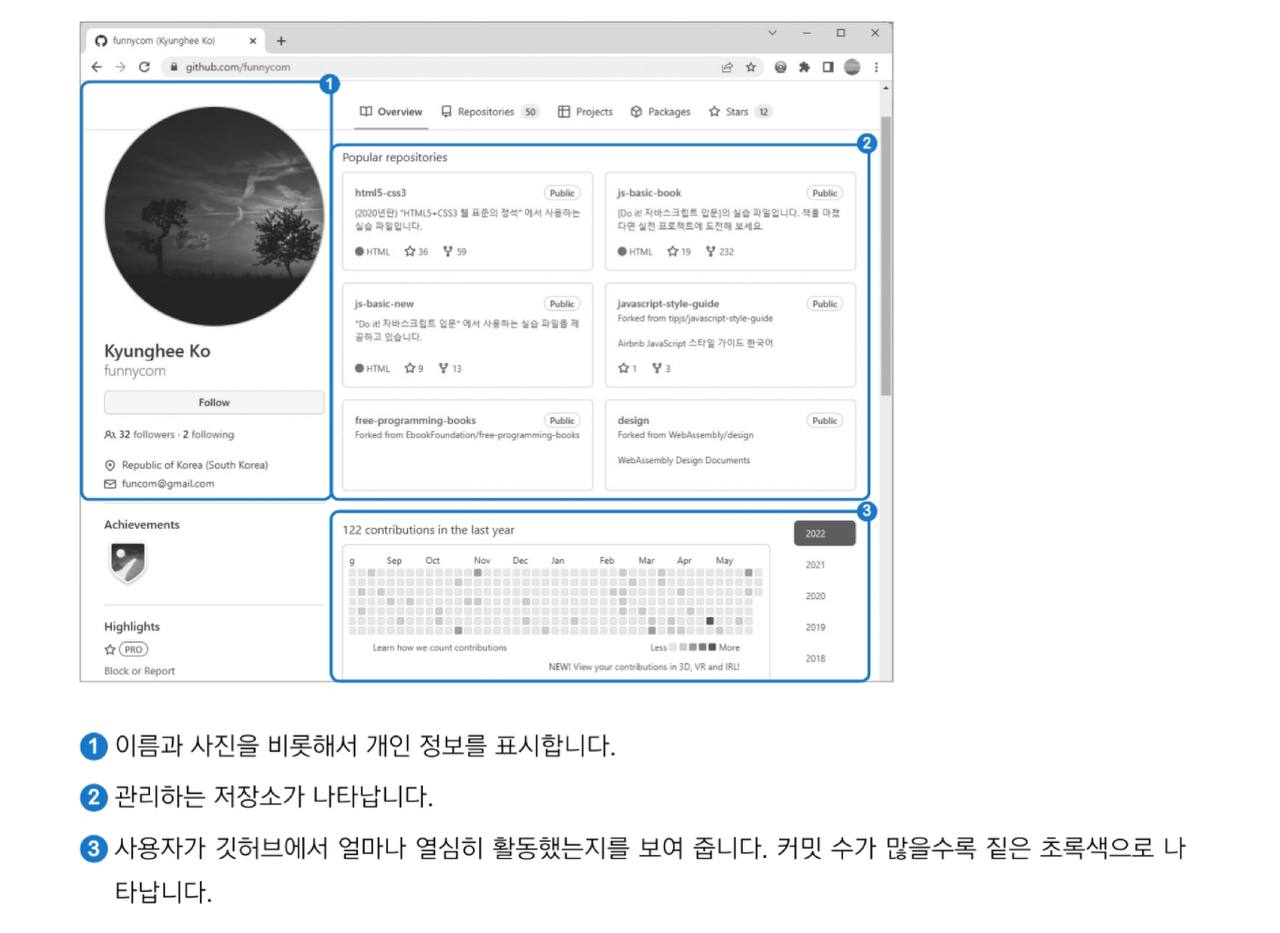
1) 깃허브 프로필 관리
- https://github.com/아이디 → 프로필 확인
- [Edit] → 사진/정보 수정 가능
컨트리뷰션 그래프
- 초록색 칸: 활동량 (깃허브 기여 내역)
- 짙을수록 활동량 많음 → 일종의 개발 이력서
2) README.md 작성 및 마크다운 문법
기본 문법
-
제목:
# 제목(1~6단계) -
가로줄:
---또는*** -
줄바꿈: 줄 2번 넘기기
-
순서 목록:
1. 항목 -
비순서 목록:
- 항목또는+,* -
텍스트 꾸미기:
- 굵게:
**텍스트**또는__텍스트__ - 기울임:
*텍스트*또는_텍스트_ - 취소선:
~~텍스트~~
- 굵게:
-
코드 블록:
`코드` -
링크:
[텍스트](주소)
<주소>,
[텍스트](주소,"부가설명") -
이미지 삽입:

3) 오픈소스 프로젝트에 기여
- 문서 번역, 버그 수정, 문서화 등 다양한 방식으로 참여 가능
- 기여 지침(Contributing Guide)을 반드시 확인